
甘肅移動校園寬帶
v1.2.1011 官方版- 介紹說明
- 下載地址
- 精品推薦
- 相關軟件
- 網友評論
甘肅移動校園寬帶提供寬帶登錄功能,如果你已經購買了新的校園寬帶就可以下載這款軟件安裝到電腦,輸入寬帶賬號就可以立即連接網絡了,軟件界面非常簡單,啟動主程序就可以顯示賬號輸入界面,可以直接輸入自己購買寬帶的手機號,輸入動態密碼,輸入寬帶密碼,從而開始連接網絡,讓用戶在校園可以正常上網;現在很多校園網都是需要通過上網客戶端登錄寬帶的,購買移動寬帶就可以下載甘肅移動校園寬帶軟件客戶端直接登錄,輕松在筆記本電腦上網!
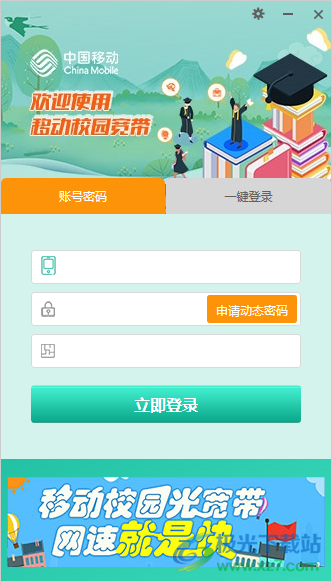
軟件功能
1、甘肅移動校園寬帶軟件提供網絡連接功能,可以立即登錄自己的寬帶賬戶
2、可以在軟件界面顯示當前連接的網絡信息,可以查看網絡適配器
3、軟件可以記住賬號和密碼,方便下次一鍵登錄
4、如果你是甘肅用戶就可以下載這款軟件使用,在校園輕松連接網絡
軟件特色
1、每個校園都是提供網絡安裝的,購買寬帶就可以開通網絡賬戶
2、將賬戶和密碼輸入甘肅移動校園寬帶軟件就可以開始上網
3、可以在軟件查看網絡速度,使用校園網快速玩游戲,快速看視頻
4、如果你是校園學生需要登錄寬帶,可以下載甘肅移動校園寬帶軟件使用
使用方法
1、將軟件安裝到電腦,默認安裝地址是C:Program Files (x86)AsiaInfoCampusDial

2、打開軟件就可以顯示登錄界面,直接在這里輸入寬帶賬號登錄
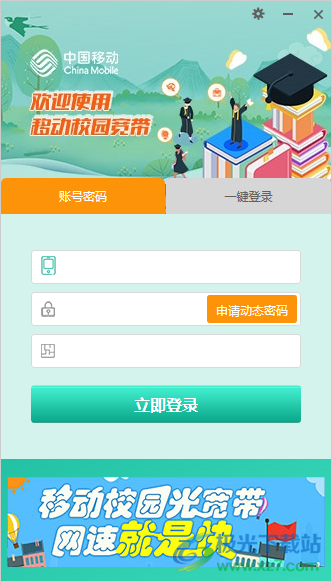
3、軟件設置界面,可以開機啟動寬帶登錄軟件,可以檢測新的版本
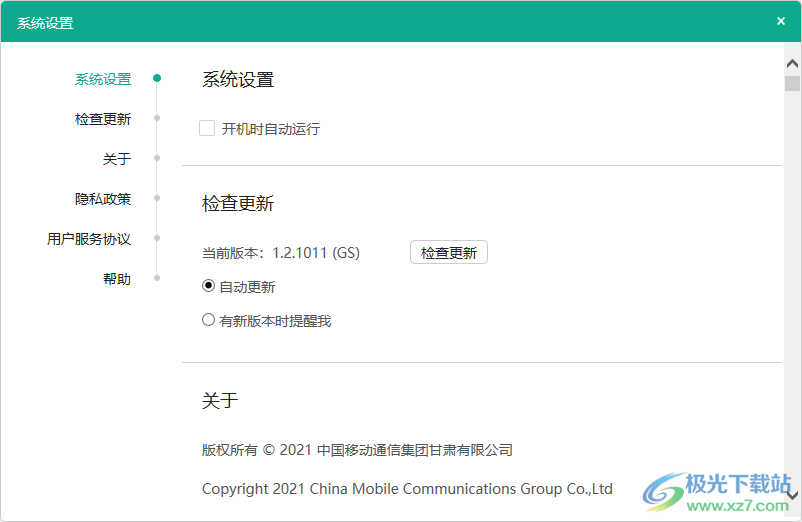
4、這里是一些錯誤的代碼介紹
200:請選擇正確的wifi連接網絡
201:網絡連接異常,請稍候幾分鐘重試或嘗試斷開后重新連接
2011:請檢查您是否正確插入網線或連接wifi
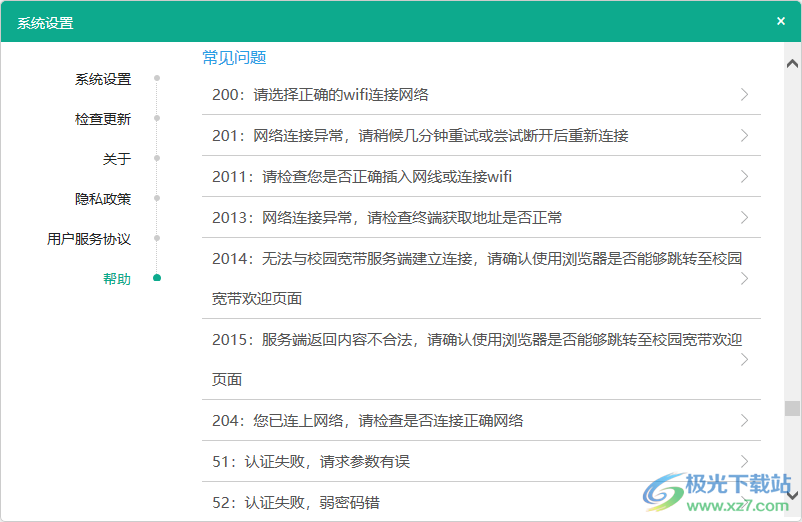
5、小編沒有寬帶賬號所以就不演示了,如果你是甘肅用戶就可以輸入自己的寬帶賬號登錄
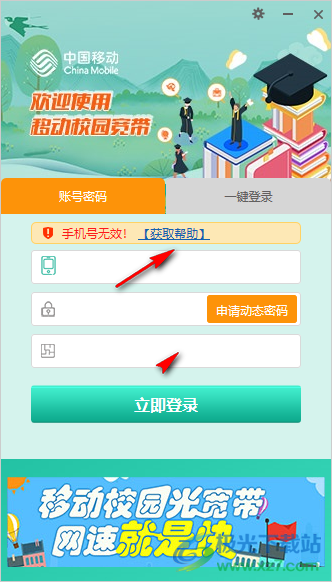
常見問題
204:您已連上網絡,請檢查是否連接正確網絡
1.確認所連接的信號是否為校園寬帶信號(Wifi:CMCC-xiaoyuan);
2.打開瀏覽器,訪問任意網址如:qq.com,是否可正常打開;
3.若出現異常在線掛住,拔掉網線/關閉手機wifi 5-10 分鐘后,重新連接信號
51:認證失敗,請求參數有誤
請打10086或去營業廳上報處理。
52:認證失敗,弱密碼錯
請打10086或去營業廳修改密碼。
53:認證失敗,不存在該熱點配置
請打10086或去營業廳上報處理。
55:認證失敗,授權碼已失效,請重新使用驗證碼登錄
請重新點擊生成新的授權碼。
56:非校園網用戶,請檢查手機號碼
打10086或去營業廳核實用戶資料是否辦理了移動的融合套餐。
57:認證失敗,查詢綁定賬號失敗,請稍后再試
請打10086或去營業廳上報處理。
58:認證失敗,驗證碼已失效,請重新獲取
重新點擊獲取新的驗證碼。
59:認證失敗,驗證碼可能輸入錯誤,請重新輸入
檢查驗證碼是否正確或者重新點擊獲取驗證碼。
60:認證失敗,圖片驗證碼可能輸入錯誤,請重新輸入
PPPoE 錯誤碼幫助說明
619 : 無法連接到指定的服務器,用于此連接的端口已關閉
錯誤原因
輸入密碼錯誤;網絡連接設備故障;電腦網絡連接問題。
解決方法1:
檢查用戶名密碼是否輸入錯誤,請檢查用戶名和密碼的拼寫及大小寫,如需更改密碼請致電運營商或者去營業廳修改。
解決方法2:
用戶名、密碼正確情況下關閉電腦(如有“貓”設備則拔掉“貓”設備的電源)等待10分鐘后再重啟,重新撥號。
解決方法3:
寬帶連接設置錯誤導致寬帶連接錯誤,先刪除本來的寬帶連接,然后再重新建立一個寬帶連接。
624 : 系統錯誤,檢查撥號連接適配器狀態,或刪除撥號連接適配器重新撥號
錯誤原因
反復撥號然后斷開連接,殺毒軟件覺得有異常把客戶端程序當病毒進行攔截,自己不知道選擇阻止本次操作。
解決方法1:
退出客戶端,重新啟動客戶端登錄。
628 : 在連接完成前,連接被遠程計算機終止。
錯誤原因
賬號密碼錯誤;賬號重復登陸;賬號欠費加鎖等。
解決方法1:
檢查用戶名密碼是否輸入錯誤,檢查用戶名和密碼的拼寫及大小寫。
解決方法2:
如果用戶名密碼是正確的,嘗試重啟電腦重新插拔網線后重新撥號。
解決方法3:
確認賬號是否欠費、寬帶是否到期,賬號是否被鎖,辦理包月的用戶是否訂購套餐。
解決方法4:
檢查系統時間是否是當前時間。
解決方法5:
排查網絡設備問題
1、只有自己出現此情況,同寢室其他人未出現:嘗試接入室友可正常使用的網線,然后使用客戶端撥號,如果還是出現此錯誤代碼請查看解決方法1后面方法。
2、整個寢室都出現此錯誤,其他寢室未出現:對于使用路由器或交換機的用戶,直接用電腦連接寢室網線進線,如可以上網則說明交換機或路由器設備有問題;未使用路由器或交換機的用戶,請聯系營業廳或致電運營商報修。
3、整棟樓都出現此錯誤:直接聯系營業廳或致電運營商報修。
629 : 連接被遠程計算機終止
錯誤原因
輸入密碼錯誤;賬戶被其他人登陸;登錄時間間隔過短。
解決方法1:
檢查用戶名密碼是否輸入錯誤,請檢查用戶名和密碼的拼寫及大小寫,如需更改密碼請致電運營商或者去營業廳修改。
解決方法2:
登錄自助服務系統或致電運營商或去營業廳查詢帳號是否欠費、寬帶到期,帳號被鎖,是否已辦理寬帶業務。
633 : 調制解調器(或其它連接設備)已在使用,或沒有正確配置
錯誤原因
電腦撥號連接正在使用當中。
解決方法1:
重啟電腦,然后嘗試使用客戶端撥號上網。
651 : 調制解調器(或其他連接設備)報告了一個錯誤
錯誤原因
電腦未能與網絡連接通,一般為電腦驅動故障、線路故障、交換機或路由設備故障。
解決方法1:
排查網絡設備問題
1、只有自己出現此情況,同寢室其他人未出現:嘗試接入室友可正常使用的網線,然后使用客戶端撥號,如果還是出現此錯誤代碼請查看解決方法1后面方法。
2、整個寢室都出現此錯誤,其他寢室未出現:對于使用路由器或交換機的用戶,直接用電腦連接寢室網線進線,如可以上網則說明交換機或路由器設備有問題;未使用路由器或交換機的用戶,請聯系營業廳或致電運營商報修。
3、整棟樓都出現此錯誤:直接聯系營業廳或致電運營商報修。
解決方法2:
檢查網絡連接是否被禁用、老版本驅動是否卸載干凈或者其他驅動干擾。
第一步:退出撥號軟件。
第二步:同時按windows+R鍵打開運行,輸入ncpa.cpl打開網絡連接(【開始】->【控制面板】->【網絡和Internet】->【查看網絡狀態和任務】->【查看網絡狀態和任務】->【更改適配器設置】)。
第三步:如為網線方式則找以太網(或者為本地連接),如為無線網方式連接找WLAN。如果顯示如下圖網絡連接為禁用狀態則雙擊啟用,然后使用客戶端進行撥號;如果不為下圖所示則右鍵找到的圖標->屬性,然后進行第四步。
第四步:如有下圖所示的驅動程序名稱則選中相應驅動卸載掉->卸載撥號客戶端->重啟電腦->重新安裝客戶端,然后使用客戶端進行撥號。
解決方法3:
網卡驅動異常,電腦插上網線后電腦右下角任務欄并沒有顯示帶感嘆號的網絡圖標。
驅動人生更新網卡驅動方法:
http://jingyan.baidu.com/article/c910274bdf2622cd361d2d3d.html
驅動精靈更新網卡驅動方法:
http://jingyan.baidu.com/article/25648fc1de3ccd9191fd000f.html
678 : 遠程計算機沒有反應
錯誤原因
電腦未能與網絡連接通,一般為電腦驅動故障、線路故障、交換機或路由設備故障。
解決方法1:
排查網絡設備問題
1、只有自己出現此情況,同寢室其他人未出現:嘗試接入室友可正常使用的網線,然后使用客戶端撥號,如果還是出現此錯誤代碼請查看解決方法1后面方法。
2、整個寢室都出現此錯誤,其他寢室未出現:對于使用路由器或交換機的用戶,直接用電腦連接寢室網線進線,如可以上網則說明交換機或路由器設備有問題;未使用路由器或交換機的用戶,請聯系營業廳或致電運營商報修。
3、整棟樓都出現此錯誤:直接聯系營業廳或致電運營商報修。
解決方法2:
檢查網絡連接是否被禁用、老版本驅動是否卸載干凈或者其他驅動干擾。
第一步:退出撥號軟件。
第二步:同時按windows+R鍵打開運行,輸入ncpa.cpl打開網絡連接(【開始】->【控制面板】->【網絡和Internet】->【查看網絡狀態和任務】->【查看網絡狀態和任務】->【更改適配器設置】)。
第三步:如為網線方式則找以太網(或者為本地連接),如為無線網方式連接找WLAN。如果顯示如下圖網絡連接為禁用狀態則雙擊啟用,然后使用客戶端進行撥號;如果不為下圖所示則右鍵找到的圖標->屬性,然后進行第四步。
第四步:如有下圖所示的驅動程序名稱則選中相應驅動卸載掉->卸載撥號客戶端->重啟電腦->重新安裝客戶端,然后使用客戶端進行撥號。
691 : 已拒絕遠程連接,因為未識別出你提供的用戶名和密碼組合,或在遠程訪問服務器上禁止使用選定的身份驗證協議
錯誤原因
寬帶賬戶欠費;輸入密碼錯誤;賬戶被鎖;用戶已經在線。
解決方法1:
檢查輸密碼時是否使用了中文輸入法,改用英文輸入法輸入密碼
檢查用戶名密碼是否輸入錯誤,請檢查用戶名和密碼的拼寫及大小寫,也可嘗試在別人正常電腦上面登陸測試。
解決方法2:
上次的撥號非正常斷開,進行強制下線,請咨詢校園營業廳或聯系運營商客服進行強制下線操作,部分地區可登陸自助服務系統進行自主操作。
解決方法3:
請咨詢校園營業廳或聯系運營商客服查看帳號是否欠費、寬帶到期,帳號被鎖。辦理包月的用戶是否訂購套餐的問題。部分地區可登錄自助服務系統進行自主操作。
解決方法4:
檢查電腦時間是否為當前日期,如果不是調整為當前日期再試。
711 : 操作無法完成,因為它無法及時啟動遠程訪問連接管理器服務,請重試此操作
錯誤原因
電腦注冊表問題和服務沒啟動
解決方法1:
打開注冊表,刪除文件夾“Parameters” 然后關閉注冊表。路徑如下:HKEY_LOCAL_MACHINESystemCurrentControlSetserviceseventlogParameters
第一步:同時按windows+R鍵打開運行,輸入services.msc。
第二步:打開系統服務控制臺。
第三步:找到 Windows Event Log服務項并啟動。
第四步:找到 Secure Socket Tunneling Protocol Service服務項并啟動。
第五步:找到 Remote Acess Auto Connection Manager服務項并啟動。
第六步:找到Telephony服務項并啟動,重新電腦再撥號應該就正常了。
在以上做完之后,還是不能解決或者在啟動服務的是報錯,唯一的辦法就是重裝系統。
718 : 因為遠程計算機不能及時反應,此連接已被終止
錯誤原因
電腦故障;服務器故障。
解決方法1:
重啟計算機后嘗試撥號或者請等待一段時間后再撥號。
解決方法2:
如果整棟宿舍樓都是這樣,請咨詢校園營業廳或聯系運營商客服。
720 : 不能建立到遠程計算機的連接,你可能需要更改此連接的網絡設置
錯誤原因
不是撥號軟件本身問題,是用戶自己修改了驅動或使用了驅動的軟件造成的,比如360WIFI,獵豹WIFI等代理軟件。
解決方法1:
第一步:桌面【我的電腦】圖標上點右鍵→選【管理】→選【設備管理器】。
第二步:選擇黃色嘆號的選項(如:WAN微型端口(IP)),右擊選擇【更新驅動程序(P)】)。
第三步:選擇【瀏覽計算機以查找驅動程序軟件(R)】。
第四步:選擇【從計算機的設備驅動程序列表中選擇(L)】。
第五步:去掉【顯示兼容硬件(C)】的勾。
第六步:選擇【Microsoft】→【Microsoft KM—TEST環回適配器】,雙擊。
第七步:點擊【是】。
第八步:結果無論成功或者失敗,點擊【關閉】。
第九步:返回設備管理器中查看,多出一個“Microsoft KM—TEST環回適配器”并加以感嘆號。
第十步:對WAN微型端口(IPv6)、WAN微型端口(網絡監聽器)按照上面步驟進行操作。每次操作完成后網絡適配中會出現一個Microsoft KM—TEST。
第十一步:依次卸載3個Microsoft KM—TEST,重啟電腦。
解決方法2:
第一步:開始菜單→windows系統→命令提示符【先不要雙擊打開】→鼠標右鍵→更多→以管理員身份運行,打開后輸入命令netsh winsock reset,然后按下回車鍵運行該命令。
第二步:看到提示“成功地重置了Winsock目錄,需要重新啟動計算機才能完成重置”的字樣,這時重新啟動計算機后,就可以重置Windows10的網絡配置了。
734 : ppp連接控制協議終止
錯誤原因
使用路由器導致。
解決方法1:
換掉騰達,水星牌子路由器。
769 : 無法連接到指定目標
錯誤原因
電腦的網絡連接設備有問題,驅動問題;網絡連接被禁用。
解決方法1:
第一步:同時按windows+R鍵打開運行,輸入ncpa.cpl打開網絡連接(開始→設置→控制面板→網絡連接)。
第二步:查看網絡連接中本地連接是否禁用。如果是禁用,在本地連接上點啟動, 重新撥號。
解決方法2:
網卡驅動異常,電腦插上網線后電腦右下角任務欄并沒有顯示帶感嘆號的網絡圖標。
下載驅動人生、驅動精靈等專業軟件進行更新。
驅動人生更新網卡驅動方法:
http://jingyan.baidu.com/article/c910274bdf2622cd361d2d3d.html
驅動精靈更新網卡驅動方法:
http://jingyan.baidu.com/article/25648fc1de3ccd9191fd000f.html
813 : 建立了前一個寬帶連接的情況下,你在使用相同的設備或端口嘗試建立一個寬帶連接,請斷開前一個連接,然后重新建立連接
錯誤原因
電腦撥號連接正在使用當中。
解決方法1:
刪除電腦自帶的寬帶連接,刪掉netkeeper撥號連接,然后重啟電腦,再嘗試使用客戶端撥號上網。
837 : 無效的隧道ID
下載地址
- Pc版
甘肅移動校園寬帶 v1.2.1011 官方版
本類排名
本類推薦
裝機必備
換一批- 聊天
- qq電腦版
- 微信電腦版
- yy語音
- skype
- 視頻
- 騰訊視頻
- 愛奇藝
- 優酷視頻
- 芒果tv
- 剪輯
- 愛剪輯
- 剪映
- 會聲會影
- adobe premiere
- 音樂
- qq音樂
- 網易云音樂
- 酷狗音樂
- 酷我音樂
- 瀏覽器
- 360瀏覽器
- 谷歌瀏覽器
- 火狐瀏覽器
- ie瀏覽器
- 辦公
- 釘釘
- 企業微信
- wps
- office
- 輸入法
- 搜狗輸入法
- qq輸入法
- 五筆輸入法
- 訊飛輸入法
- 壓縮
- 360壓縮
- winrar
- winzip
- 7z解壓軟件
- 翻譯
- 谷歌翻譯
- 百度翻譯
- 金山翻譯
- 英譯漢軟件
- 殺毒
- 360殺毒
- 360安全衛士
- 火絨軟件
- 騰訊電腦管家
- p圖
- 美圖秀秀
- photoshop
- 光影魔術手
- lightroom
- 編程
- python
- c語言軟件
- java開發工具
- vc6.0
- 網盤
- 百度網盤
- 阿里云盤
- 115網盤
- 天翼云盤
- 下載
- 迅雷
- qq旋風
- 電驢
- utorrent
- 證券
- 華泰證券
- 廣發證券
- 方正證券
- 西南證券
- 郵箱
- qq郵箱
- outlook
- 阿里郵箱
- icloud
- 驅動
- 驅動精靈
- 驅動人生
- 網卡驅動
- 打印機驅動
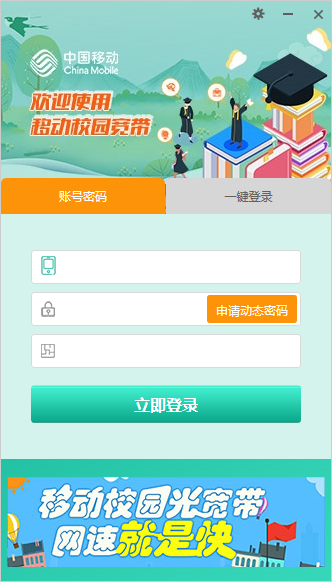
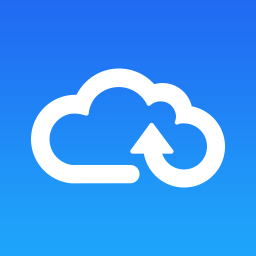


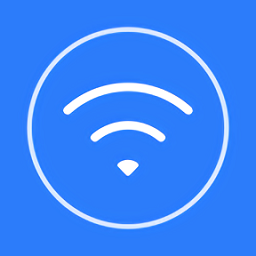

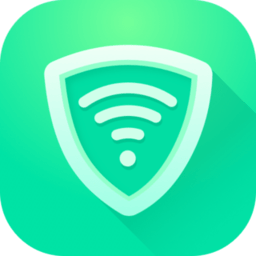



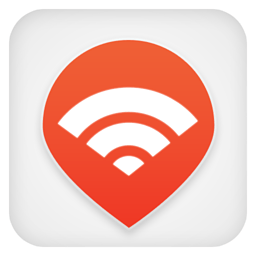


























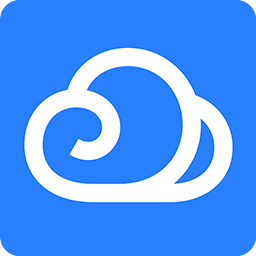
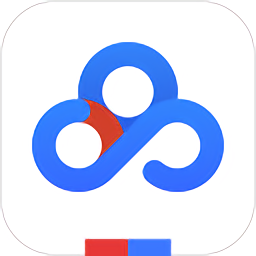

網友評論